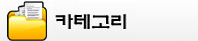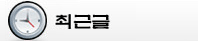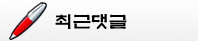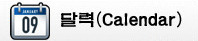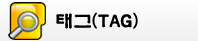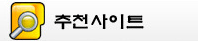프리미어 프로 영상 자르기 붙이기 편집 방법
영상편집의 가장 기본 중 하나가 자르고 붙이는 것입니다.
오늘은 프리미어 프로 라는 영상편집 툴에서 이같은 작업을 하는 방법에 대해서 정리해 보겠습니다.
저는 CS6 버젼을 사용하고 있는데 다른 버전을 사용해도 크게 메뉴가 달라지지 않기 때문에
쉽게 찾으실 수 있습니다.
프리미어 프로 영상 자르기 편집 방법
1. 편집할 영상을 로드합니다.
어떤 부분을 편집할 것인지는 미리 동영상 플레이어나, 미리보기를 통하여 정하여 둡니다.
2. 아래 타임라인 부분에서 자르기 도구 사용
면도칼 모양의 자르기 도구를 이용하여 자르려고 하는 지점에 가서 왼쪽 버튼을 클릭하면,
점선과 함께 영상이 나누어지게 됩니다.
3. 아래 그림과 같이 원하는 구간을 면도칼 도구를 이용하여 자르기를 합니다.
저는 가운데 부분이 필요가 없어 3등분을 했습니다.
필요없는 부분은 왼쪽 클릭 후 키보드의 DELETE 버튼을 누르면 삭제하실 수 있습니다.
4. 프리미어 프로 영상 붙이기
위에서 빈 가운데 빈영역을 없애고 두개의 영상을 붙이기 위해서는
뒤쪽 영상을 드래그 하는 방법도 있지만, 간단하게 가운데 빈 영역에서 마우스 우클릭 후 - "잔물결 삭제(Ripple Delete)"
를 눌러주시면 자동으로 붙게 됩니다.
프리미어 프로 영상 자르기 간단하죠 ?^^
'하레's IT Story > 영상 촬영 & 편집' 카테고리의 다른 글
| 프리미어 프로 비틀기안정기(Warp Stabilizer) 와 슬로우모션 패스트모션 등의 영상 스피드 조절 함께 사용하기 (9) | 2014.07.15 |
|---|---|
| 수중촬영 동영상 색보정 에프터이펙트 및 프리미어 프로 이용 (7) | 2014.07.04 |
| 고프로 수중라이트 그립 장비(Mako HandGrip 890Lumen 100m Waterproof light) (8) | 2014.05.19 |
| 소니 캠코더 추천 PJ820 사용기 (5) | 2014.05.12 |
| 고프로 타임랩스 장비 만들기 (Gopro Timelapse timer) (5) | 2014.05.06 |